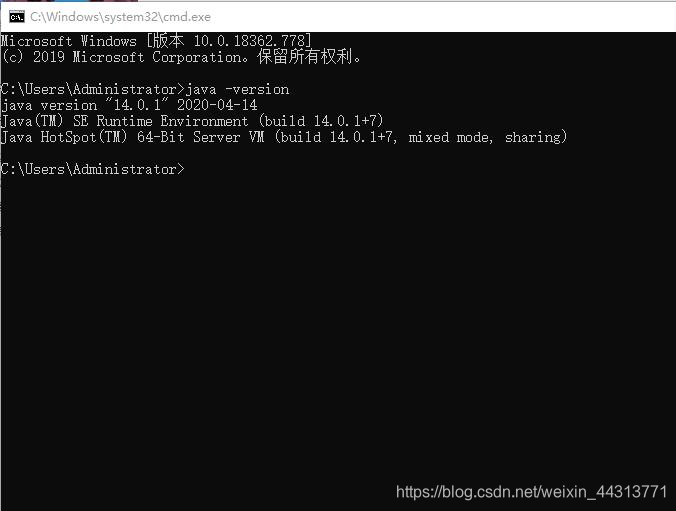1.点击下方链接进入官网:
https://www.oracle.com/java/technologies/javase-jdk14-downloads.html
2.鼠标下滑找到如下图所示,找到后点击下载:

3.双击安装如下图:

4.记住自己安装的路径并复制路径,方便配置环境
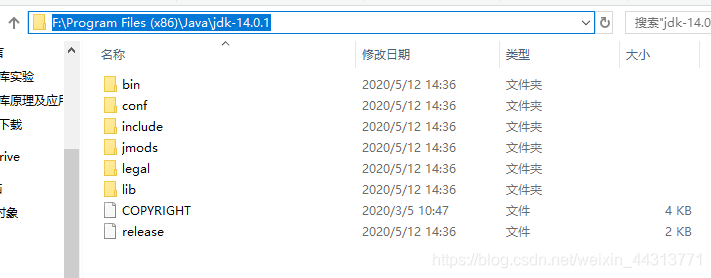
5.选择电脑右键点击属性并选择高级系统设置,如下图:
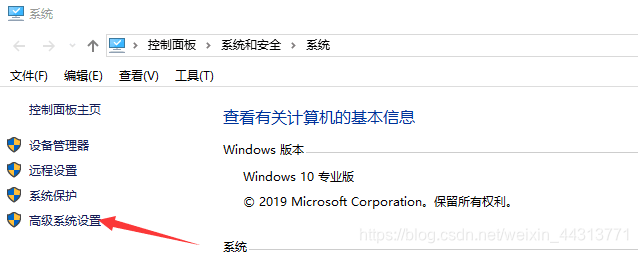
6.在出来的界面中选择高级并选择环境变量,如下图:
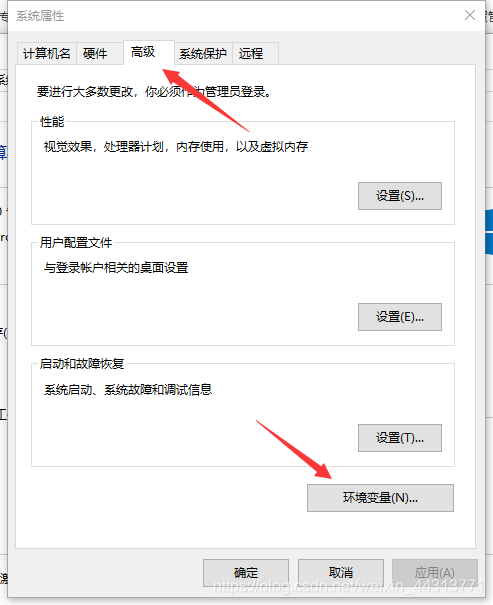
7.在系统变量里点击新建,按如下图编辑,路径为自己自己安装的路径,编辑完之后点确定
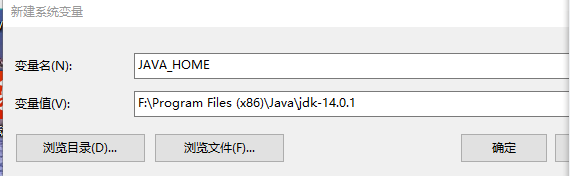
8.再次点击新建,并输入一下内容:
.;%JAVA_HOME%\lib;%JAVA_HOME%\lib\tools.jar
如下图编辑:
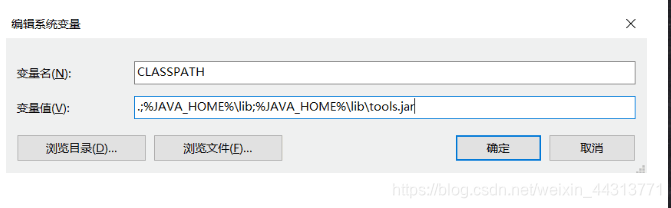
9.在系统变量中选中Path,并点击编辑,如下图:

10.再出现界面中点击新建并编辑如下图内容:
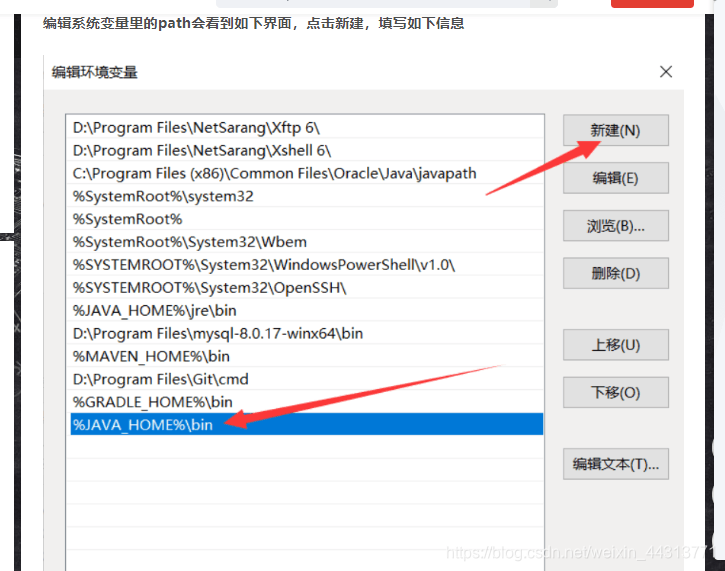
11.然后一直点击确定即可。
12.判断自己的JDK是否安装成功,按win+r打开cmd,输入java -version出现如下图即表明安装成功: